Office 365 هو حلاً سحابيًا موثوقًا يعمل باستخدام بنية تحتية من مراكز بيانات Microsoft. أولوية Microsoft العليا هي استمرارية العمليات، وتوافر عالي لخدمات السحابة وتكرارية البيانات. ومع ذلك، لا تقوم Microsoft بنسخ احتياطي لبيانات Office 365 الخاصة بالعملاء حتى إذا تم استخدام خطط الاشتراك الأكثر تكلفة من قبل عملائها. يمكن فقدان بيانات Office 365 لأسباب متعددة – حذف عرضي من قبل المستخدمين، وهجمات الفدية وغيرها.
في اتفاقية مستوى الخدمة (SLA) لـ Office 365، تذكر Microsoft أن Microsoft مسؤولة عن توافر البيانات وتحمي البنية التحتية لمراكز بياناتها، ولكن الشركة غير مسؤولة عن قابلية استرداد بياناتك. يوصي Microsoft بنسخ احتياطي لبيانات Office 365 بانتظام. تتمتع ميزات الاسترداد الأصلية في Office 365 بوظائف محدودة. ولهذا يجب عليك معرفة كيفية حماية Office 365. يغطي هذا المنشور في المدونة ممارسات النسخ الاحتياطي لـ Office 365 لمساعدتك في حماية بيانات Office 365 الخاصة بك.
حماية جميع التطبيقات الضرورية لـ Office 365
حدد التطبيقات التي تستخدم في منظمتك والبيانات التي يجب حمايتها.
- قم بنسخ احتياطي لرسائل البريد الإلكتروني للمستخدمين الذين يستخدمون Outlook Online/Exchange Online. يجب حماية حسابات البريد الإلكتروني والتقويم والمنسق.
- نسخ احتياطي للملفات المخزنة في OneDrive. OneDrive هو تخزين سحابي للملفات في Office 365. قد تتطلب نسخ احتياطي لـ OneDrive أكبر مساحة تخزين. قم بتمكين التخزين الإصدارات للملفات المخزنة وفترة الاحتفاظ في سلة المهملات. يمكن استخدام هذه الميزات الأصلية لاسترداد البيانات للفترة القصيرة في بعض الحالات. اقرأ التفاصيل في الأقسام أدناه.
- نسخ احتياطي لمواقع SharePoint. SharePoint هو منصة للتعاون وإدارة البيانات. يجب حماية قوائم SharePoint ومكتباتها إذا تم استخدامها في مؤسستك.

احسب كمية البيانات التي يجب عليك حمايتها
توفر Office 365 ميزات مراقبة متنوعة بما في ذلك تقارير استخدام التطبيقات، والتي تساعد في تحديد المستخدمين النشطين في Office 365 والمساحة التخزينية المستخدمة في السحابة. قاعدة جيدة هي حساب المساحة التخزينية التقريبية التي تشغلها بيانات المستخدم كل أسبوع (على سبيل المثال)، ثم استخدم هذا الرقم لتقدير المساحة المطلوبة لتخزين النسخ الاحتياطية اليومية/الأسبوعية/الشهرية. من الأفضل دفع تكاليف تخزين النسخ الاحتياطية بدلاً من قضاء الوقت والمال في محاولة استعادة البيانات المفقودة بدون نسخ احتياطية. فقط النسخ الاحتياطية يمكن أن تضمن استعادة ناجحة.
قم بنسخ احتياطي لبيانات Microsoft Office 365 بانتظام
لا تعرف متى يمكن أن تفقد البيانات. لهذا السبب، يجب عليك نسخ احتياطي لبيانات Microsoft Office 365 بانتظام. إذا كان المستخدمون في مؤسستك يستخدمون Office 365 بشكل مكثف، فكر في عمل نسخ احتياطي لـ Office 365 مرة واحدة يوميًا. إذا لم يكتب المستخدمون الكثير من التغييرات في تخزين السحابة، يمكنك التفكير في عمل نسخ احتياطي لرسائل Office 365 يوميًا و OneDrive أسبوعيًا، على سبيل المثال. استخدم برنامج النسخ الاحتياطي الذي يدعم النسخ الاحتياطي التدريجي لتوفير المساحة عند إجراء النسخ الاحتياطي بانتظام. مع النسخ الاحتياطي التدريجي، يتم كتابة البيانات المتغيرة فقط إلى وجهة النسخ الاحتياطي. هذا النهج يسمح لك بتوفير الوقت والمساحة على القرص.
اتبع قاعدة النسخ الاحتياطي 3-2-1
ينص قاعدة النسخ الاحتياطي 3-2-1 على ضرورة أن يكون لديك على الأقل ثلاث نسخ من بياناتك – بيانات الإنتاج الخاصة بك ونسختين احتياطيتين على وسائط مختلفة، حيث يتم تخزين إحدى هذه النسخ خارج الموقع. على سبيل المثال، تكون النسخة الأولى من بياناتك موجودة على خادم الإنتاج الخاص بك، والنسخة الثانية هي نسخة احتياطية مخزنة على جهاز تخزين NAS موجود في مكتبك، والنسخة الثالثة هي نسخة احتياطية مسجلة على شريط مخزن خارج الموقع. يمكن أيضًا استخدام تخزين السحابة كمواقع تخزين نسخ احتياطية خارج الموقع. نظرًا لأن Office 365 هو حلاً سحابيًا، يجب تجنب تخزين النسختين الاحتياطيتين على OneDrive، وهو منصة سحابية في Office 365. يُفضل تخزين نسخ احتياطية لـ Office 365 على خوادم النسخ الاحتياطي في مكتبك أو مركز البيانات، أو على أجهزة تخزين NAS، أو على أقراص صلبة USB قابلة للفصل، أو في سحابة أخرى مثل Amazon S3.
ضبط إعدادات الاحتفاظسلة المهملات يتم حذفها إذا تجاوزت كمية البيانات المخزنة في سلة المهملات الحاجة (50% لسلة المهملات لمجموعة المواقع في SharePoint، 10% من تخزين OneDrive افتراضيًا). نظرًا لهذه القيود في ميزات الاسترداد الطبيعية في Office 365، يُنصح باستخدام برامج النسخ الاحتياطي والاستعادة الخاصة بـ Office 365 التي تدعم إعدادات الاحتفاظ القابلة للتخصيص.
الإصدارات تُتيح لك الحفاظ على النسخ السابقة من مستندات SharePoint وملفات OneDrive بعد التعديل أو الحذف. هذه الميزة الأصلية في Office 365 يمكن أن تساعد في استعادة البيانات التي تم تلفها أو كتابة تغييرات غير مرغوب فيها على الملفات. يرجى مراعاة أن مساحة التخزين الإضافية تُستخدم لتخزين النسخ المتعددة. تحقق مما إذا كان لديك مساحة كافية مجانية في تخزين Office 365 السحابي. الإصدارات ميزة جيدة ولكن لديها قيود على عدد الإصدارات المحتفظ بها.
عند تكوين النسخ الاحتياطي واستعادة Office 365، لا تنسَ الأمان. القاعدة العامة هي عدم تخزين النسخ الاحتياطية على خوادم الإنتاج. في حال استخدام Office 365، يجب ألا تخزن نسخ النسخ الاحتياطي لـ Office 365 على OneDrive. قم بتخزين النسخ الاحتياطية في مكان آمن جيد لتجنب تسريب البيانات وتلفها. للأسف، هجمات الفدية شائعة الآن. استخدم التشفير عند نسخ البيانات إلى وجهة تخزين النسخ الاحتياطي.استخدم برامج تدعم الاستعادة التفصيلية
عند تكوين إحتياطي واستعادة Office 365، لا تنسى الأمان. القاعدة العامة هي عدم تخزين النسخ الاحتياطية على خوادم الإنتاج. في حالة استخدام Office 365، يجب ألا تخزن نسخ احتياطية لـ Office 365 على OneDrive. احتفظ بالنسخ الاحتياطية في مكان آمن جيدًا لتجنب تسرب البيانات وتلفها. للأسف، تتسم هجمات التخريب بالشهرة الآن. استخدم التشفير عند نسخ البيانات إلى موقع تخزين النسخ الاحتياطي.
استخدم البرامج التي تدعم استعادة التفاصيل
يتيح استعادة التفاصيل الدقيقة لك التلاعب بعناصر مخصصة من النسخ الاحتياطي ويساعدك على توفير وقت الاستعادة. إذا كنت بحاجة إلى استعادة رسالة بريد إلكتروني مفقودة، فليس عليك استعادة الحساب المستخدم بأكمله مع جميع رسائل البريد الإلكتروني والانتظار حتى يتم استعادة كمية كبيرة من البيانات. هذا صحيح أيضًا بالنسبة لـ OneDrive. إذا فقدت ملفات معينة، فاخترها من نسخة احتياطية واستعادة فقط هذه الملفات المطلوبة دون الحاجة إلى استعادة جميع ملفات OneDrive من النسخ الاحتياطية. يوفر استعادة التفاصيل الدقيقة مرونة إضافية لاستعادة Office 365.
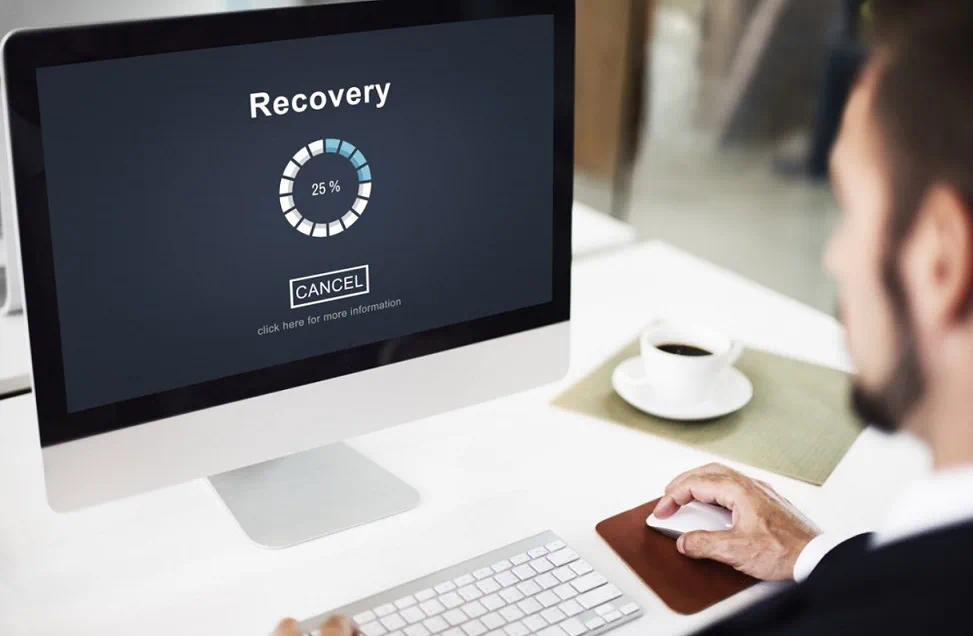
استخدم NAKIVO Backup & Replication لإحتياطي واستعادة Office 365
إذا كنت تختار بين حلول Microsoft 365 النسخ الاحتياطي الثالثية، فضع NAKIVO Backup & Replication في الاعتبار. تدعم الحلول إحتياطي واستعادة Office 365 بما في ذلك إحتياطية موقع Exchange Online وOneDrive for Business وSharePoint Online. إليك بعض مزايا استخدام NAKIVO Backup & Replication لحماية البيانات Office 365.
- النسخ الإضافية. توفير مساحة القرص ووقت القيام بوظائف النسخ الاحتياطي. فقط البيانات التي تغير ستكتب إلى مستودع النسخ الاحتياطي أثناء النسخ الاحتياطي.
- وجهة النسخ الاحتياطي الموجودة على الموقع. نسخ احتياطي بيانات Office 365 إلى التخزين المحلي. يمكنك فصل مستودع النسخ الاحتياطي لحفظ البيانات الاحتياطية في حالة متزامنة ونقلها إلى موقع مختلف.
- سياسة الاحتفاظ بنسخ الاسترداد الشاملة تسمح لك بحفظ نقاط الاسترداد الجديدة والقديمة التي يمكن استخدامها لاسترداد البيانات حتى لو لم تلاحظ تعطيل البيانات أو فقدانها بمجرد حدوثها. تحتفظ بحتى 4,000 نقطة استرداد لنسخ الاحتياطي لـ Office 365.
- استرداد التفصيلية. يمكنك اختيار العناصر المطلوبة فقط، مثل الرسائل الإلكترونية، مجلدات الصندوق البريدي، ملفات OneDrive، المجلدات، وقوائم ومكتبات SharePoint للاسترداد من نسخة احتياطية. لا تستعيد الصندوق البريدي بأكمله إذا كنت تحتاج فقط إلى استعادة رسالة إلكترونية واحدة. استعيد فقط ما تحتاج دون تضييع الوقت.
- وجهة استرداد مخصصة. يمكنك استرداد رسائل Exchange Online، ملفات ومجلدات OneDrive، ومحتوى SharePoint Online إلى الموقع (الأصلي) أو إلى موقع مخصص في منظمتك.
- خيارات التخطيط تسمح لك بتشغيل وظائف نسخ الاحتياطي لـ Office 365 تلقائياً وتنسخ Office 365 بانتظام. يساعدك لوحة المفاتيح التقويمية في جدولة وظائف النسخ الاحتياطي وتجنب التداخل بين عدة وظائف النسخ الاحتياطي في نفس الوقت.
- قدرات البحث تساعدك على إيجاد العنصر المطلوب في نسخة احتياطية Office 365 في وقت قصير.
- قابلية التوسيع. حمي مستخدمين متعددين من حسابات مايكروسوفت أوفيس 365 باستخدام نسخة واحدة من NAKIVO Backup & Replication.
- A user-friendly web interface allows you to find all needed options quickly for effective and convenient administration of Office 365 backup and recovery.
تحميل NAKIVO Backup & Replication وإجراء إحتياطي أوفيس 365 في بيئتك. بالإضافة إلى أوفيس 365، يدعم NAKIVO Backup & Replication VMware vSphere VMs، Microsoft Hyper-V VMs، Nutanix AHV VMs، الحواسيب الخام للينكس والويندوز، قواعد بيانات أوراكل ومكونات Amazon EC2.
تعلم كيفية حماية أوفيس 365 البريد الإلكتروني وقراءة مقالة المدونة عن إحتياطي Exchange Online. اقرأ أيضًا عن إحتياطي OneDrive.
خاتمة
خطر فقد البيانات عند استخدام حلول البرمجيات كخدمة دائمًا موجود. إذا كنت تستخدم أوفيس 365، إحتياطي أوفيس 365 واستعادته مهمة وينبغي أن تؤدى بانتظام.
اتبع أفضل الممارسات، حمي كل التطبيقات الضرورية لأوفيس 365، ولا تنسى الأمن وحماية البيانات. اختيار برنامج حماية البيانات الصحيح لإحتياطي أوفيس 365 يمكن أن يوفر وقتك وأموالك. إذا كنت تبحث عن أفضل حلول إحتياطي أوفيس 365، حاول NAKIVO Backup & Replication. هذه الحلول الإحتياطية الشركاتية يمكن أن تلائم احتياجاتك وتضمن قيم منخفضة لل RTO و RPO.
Source:
https://www.nakivo.com/blog/an-overview-of-microsoft-office-365-backup-best-practices/













